深度win764位系统是非常好的,但是如何深度win7系统64位安装,难倒了不少小伙伴们,想使用深度技术win7系统,但是不知道安装深度win7系统,是有多么悲惨!那么win7之家小编现在就给你们深度win7系统64位安装教程!
确认制作好u深度u盘启动盘,接着将下载好的深度技术Ghost Win7系统镜像文件放入u盘中;
将u盘与电脑连接,重启电脑等待出现开机画面时按下启动快捷键进入启动项窗口,选择【02】运行U深度Win8PE装机维护版(新机器),按回车键确认。如下图所示:
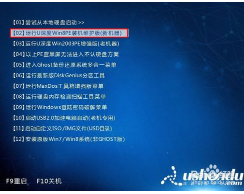
在进入PE系统后,桌面会弹出PE系统自带的系统安装工具"u深度一键还原",点击"浏览"选择u盘中所存放的Win7系统镜像文件。如下图所示:
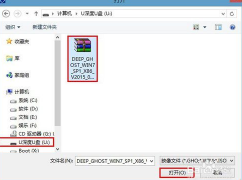
选择好镜像文件后回到工具主界面,然后继续选择系统将要安装的位置,一般装在C盘,确定无误后点击“确定”如下图所示:
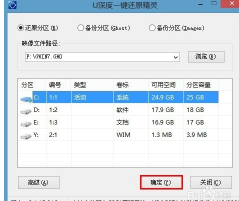
此时会弹出确认是否执行还原操作的提示窗,这里我们点击"确定"即可,如下图所示:
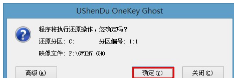
随后工具开始工作,我们需要耐心等待几分钟,待完成时会有重启电脑的提示,点击“是”完成windows7操作系统下载安装。如下图所示
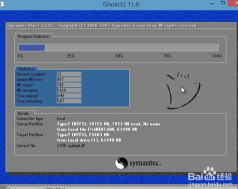
重启后进入安装流程,等待安装深度win7系统完成,期间会再重启一次,进入深度技术Win7系统。如下图所示:
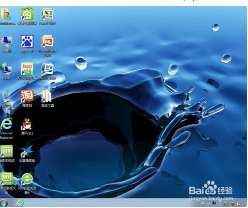
以上就是win7之家小编给你们提供的深度win7系统64位安装教程了,现在你们是不是感觉安装深度win7系统轻而易举了,选对了安装方法,安装任何电脑系统都是得心应手,希望这篇教程对你们帮助是挺大的哦!